Correction du code d'erreur Windows 0x80070017 lors de l'installation, de la mise à jour ou de la restauration du système
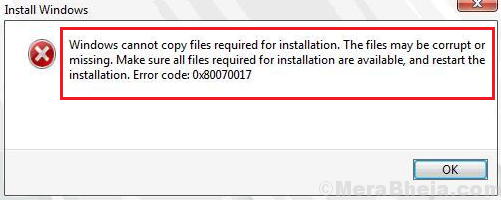
- 1105
- 235
- Maxence Arnaud
Le code d'erreur Windows 0x80070017 est commun à la restauration du système, à la mise à jour Windows et à l'installation / réinstallation. Cela arrête le processus.
Code d'erreur Windows 0x80070017 lors de l'installation, de la mise à jour ou de la restauration du système
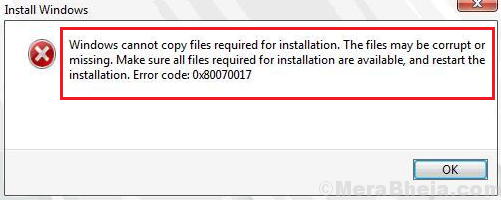
Cause
La cause derrière le code d'erreur Windows 0x80070017 est manquante ou corrompre des fichiers dans le système.
Étapes préliminaires
1] Windows met à jour le dépanneur: allez à Paramètres -> Mise à jour et sécurité -> Dépannage
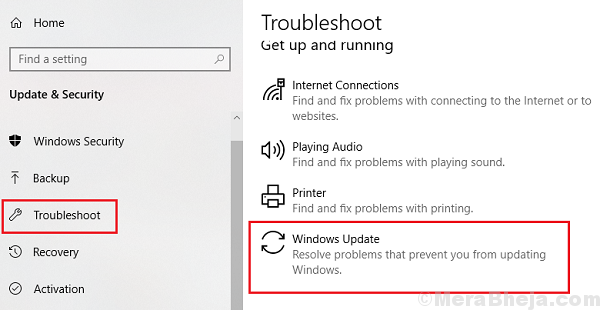
Sélectionnez le Windows Update Dépanneur et l'exécutez.
2] Dépanneur en ligne de Microsoft: Visitez ce site Web pour télécharger et exécutez plus tard le dépanneur en ligne de Microsoft pour les mises à jour Windows.
Par la suite, procédez aux solutions suivantes:
1] recréez le support de démarrage pour Windows 10 ISO
2] Réinitialisez le référentiel
Solution 1] Recréez le support de démarrage pour Windows 10 ISO
Dans le cas où vous rencontrez ce problème lors de l'installation, il pourrait être tout à fait possible que l'ISO amorçable ait des fichiers manquants ou corrompus. Nous pourrions recréer les supports de démarrage après avoir téléchargé le Windows 10 à partir du logiciel à partir du site Web de Microsoft et l'installer.
Dans le cas où l'erreur 0x80070017 est avec la restauration du système, les solutions suivantes pourraient être utiles:
Solution 2] Réinitialisez le référentiel
1] Redémarrez le système en mode sans échec et expliqué ici.
2] Rechercher Commande PROMPt dans la barre de recherche Windows et cliquez avec le bouton droit sur. Sélectionnez Exécuter en tant qu'administrateur.
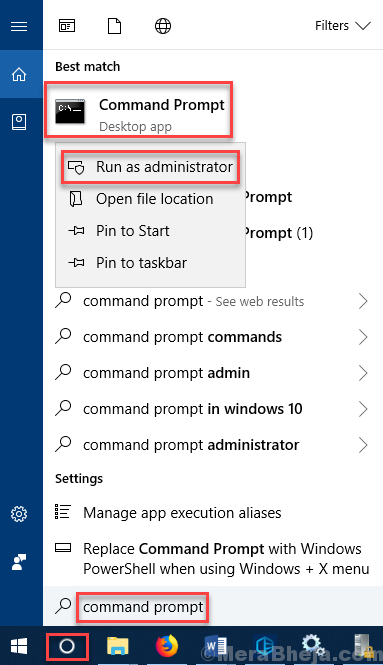
3] Tapez la commande suivante et appuyez sur Entrée pour l'exécuter:
stop net winmgmt
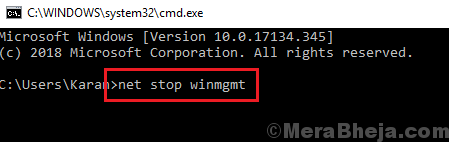
Cette commande arrête le service d'instrumentation de gestion Windows.
4] Allez maintenant sur le chemin C: \ Windows \ System32 \ whem dans l'explorateur de fichiers.
5] Localisez les noms des dossiers Dépôt et changer le nom en Dépôt.old.
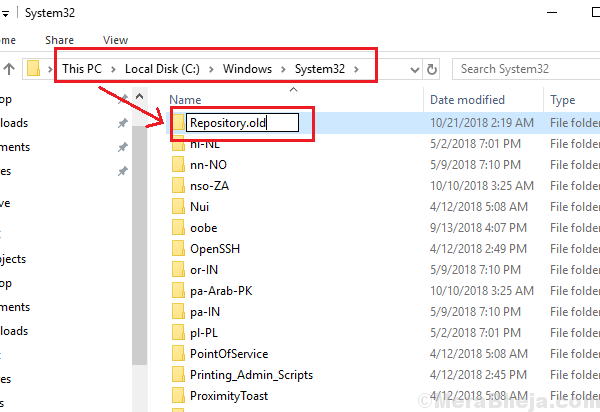
6] Redémarrage le système en mode normal.
7] Ouvert Invite de commande élevée encore une fois comme expliqué à l'étape 2.
8] Tapez les commandes suivantes une par une et appuyez sur Entrée après chaque commande pour l'exécuter:
net start winmgmt
winmgmt / resetRepository
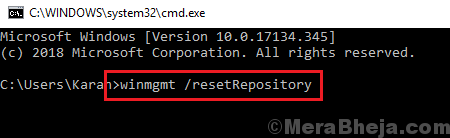
9] Redémarrage le système et vérifier s'il résout le problème.
J'espère que cela aide!
- « Correction des carreaux à blanc ou des icônes manquantes du menu Démarrer après la mise à jour 1809
- Correction de l'erreur Driver_Corrupted_Expool sur Windows 10 »

